Küsimus on fundamentaalne tööriist andmete tõhusaks ekstraktimiseks, analüüsimiseks ja esitamiseks. Selles juhendis õpid, kuidas luua oma esimene päring Microsoft Accessis ja esitada oma andmeid selgelt.
Tähtsaimad tähelepanekud
- Sa saad päringuid luua nii päringu assistendi kui ka kujundusrežiimi kaudu.
- On oluline valida õiged väljad, et näidata soovitud andmeid.
- Päringud võimaldavad andmeid tabelist dünaamiliselt seostada ja esitada.
- Sorteerimisfunktsioonid aitavad anda andmetele visuaalset analüüsi ja tõlgendust.
1. samm: Access avamine ja päringusse navigeerimine
Avage Microsoft Access ja avage oma projekt. Nüüd soovite luua päringu, et esitada oma andmeid. Mine vahekaardile "Loo" ja kliki "Päring", et kasutada päringu assistenti või luua otse kujundus. Selles juhendis kasutame kujundust.
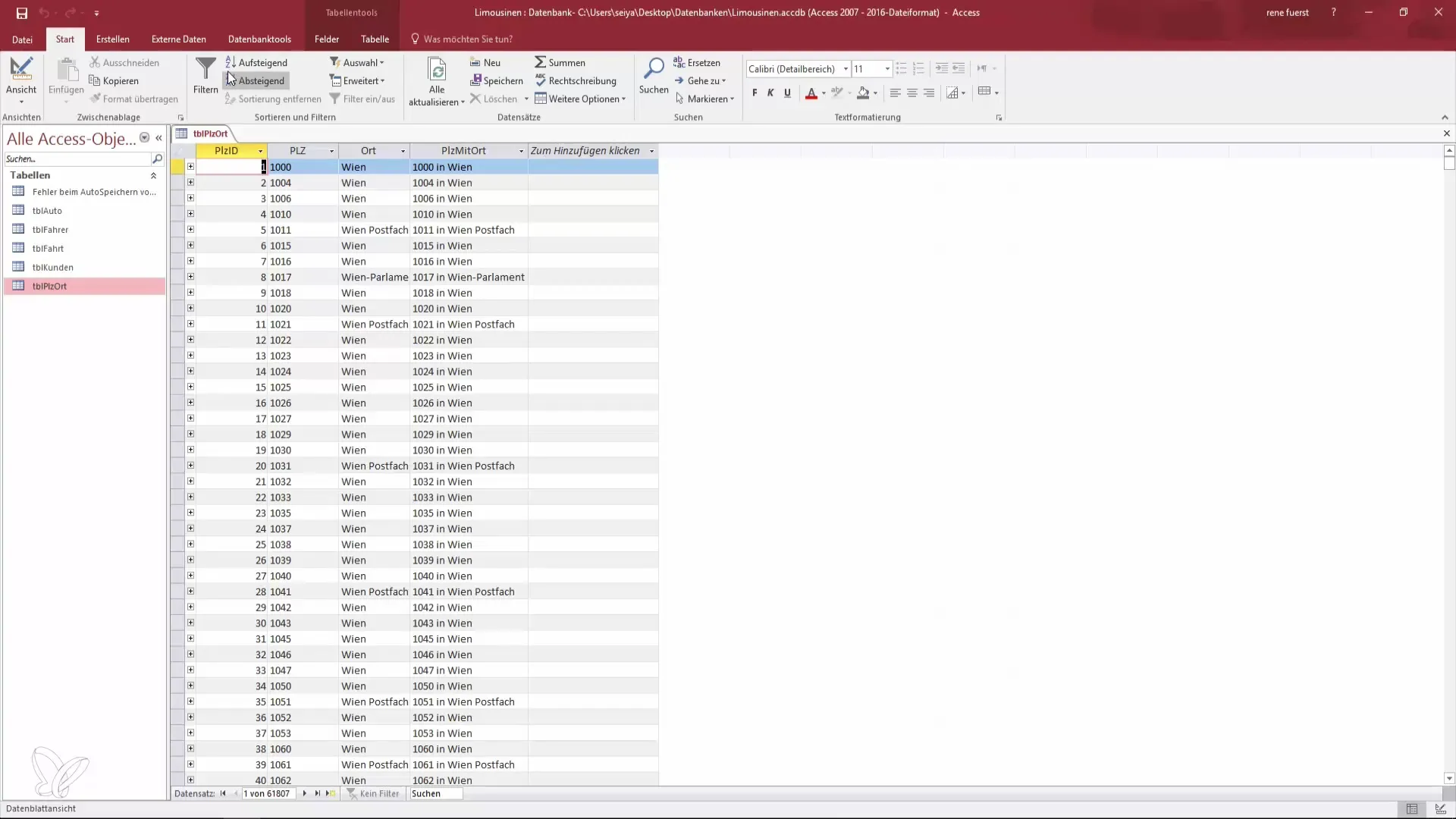
2. samm: Kujundusvaate avamine
Kujundusrežiimis avaneb uus aken, kus näed saadaval olevaid tabeleid. Valige tabel, millega soovite töötada. Antud juhul on see tabel postinumbritega, kus on salvestatud mitu tuhat andmekirjet. Kliki tabelil, et lisada see päringusse.
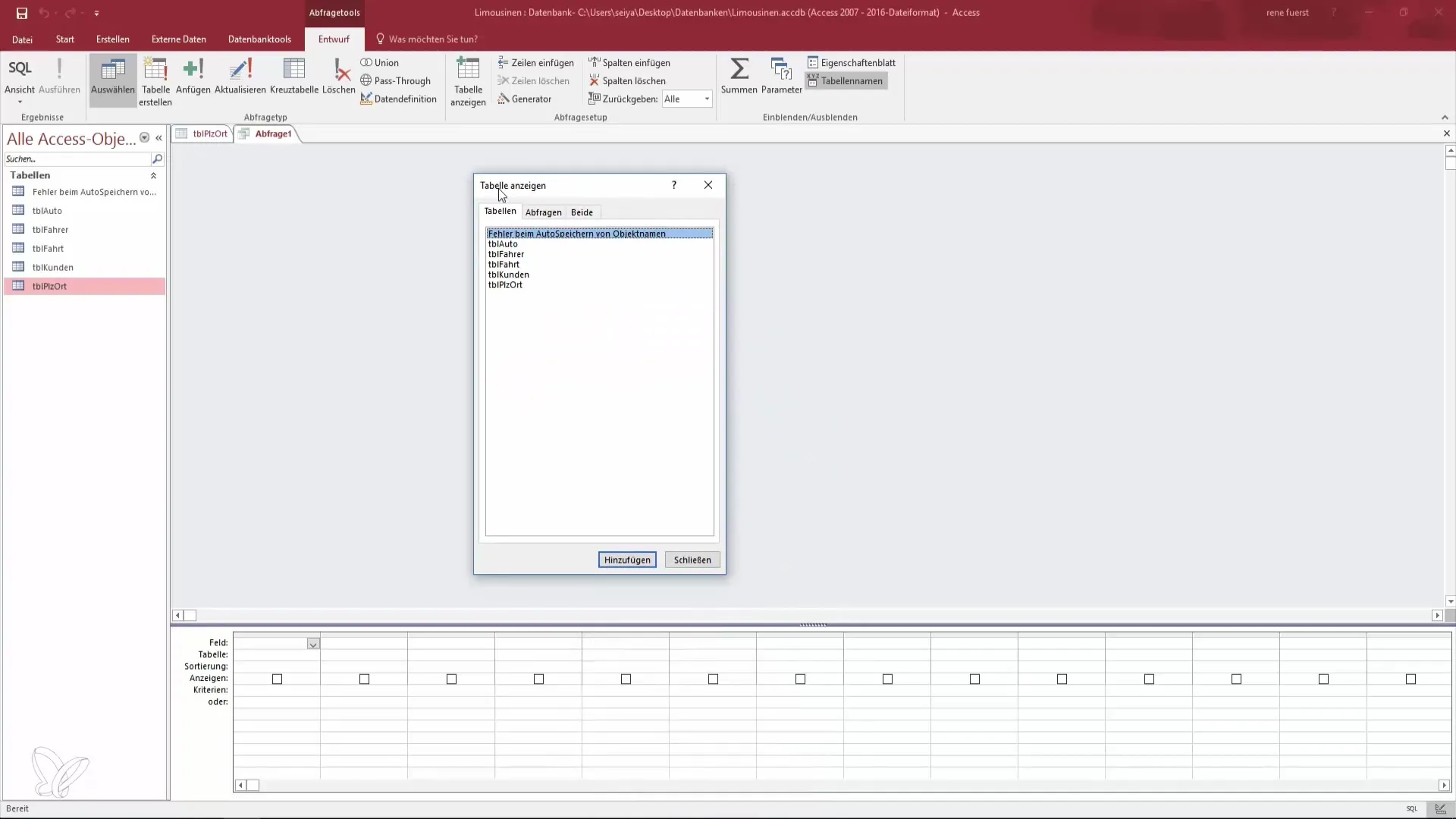
3. samm: Väljade lisamine päringusse
Nüüd on sul võimalus valida soovitud väljad, mis peaksid sinuga päringus kuvatama. Lisa postinumbriväli, tehes väljale kahekordse kliki või klikkides "Lisa". Korda seda sammu ka välja "Koht" jaoks, et saaksid mõlemat teavet oma päringus esitada.
4. samm: Päringu kuvamine
Et päringut kuvada, mine päringute vaatesse. Sul tuleb sulgedes tähelepanu pöörata, et mitte päringut "täita", kuna seda on vaja ainult tegevuspäringute jaoks. Vaates näed postinumbriga seotud kohta. Andmete muutmine tabelis kajastub kohe päringus, kuna see esindab ainult andmete vaadet.
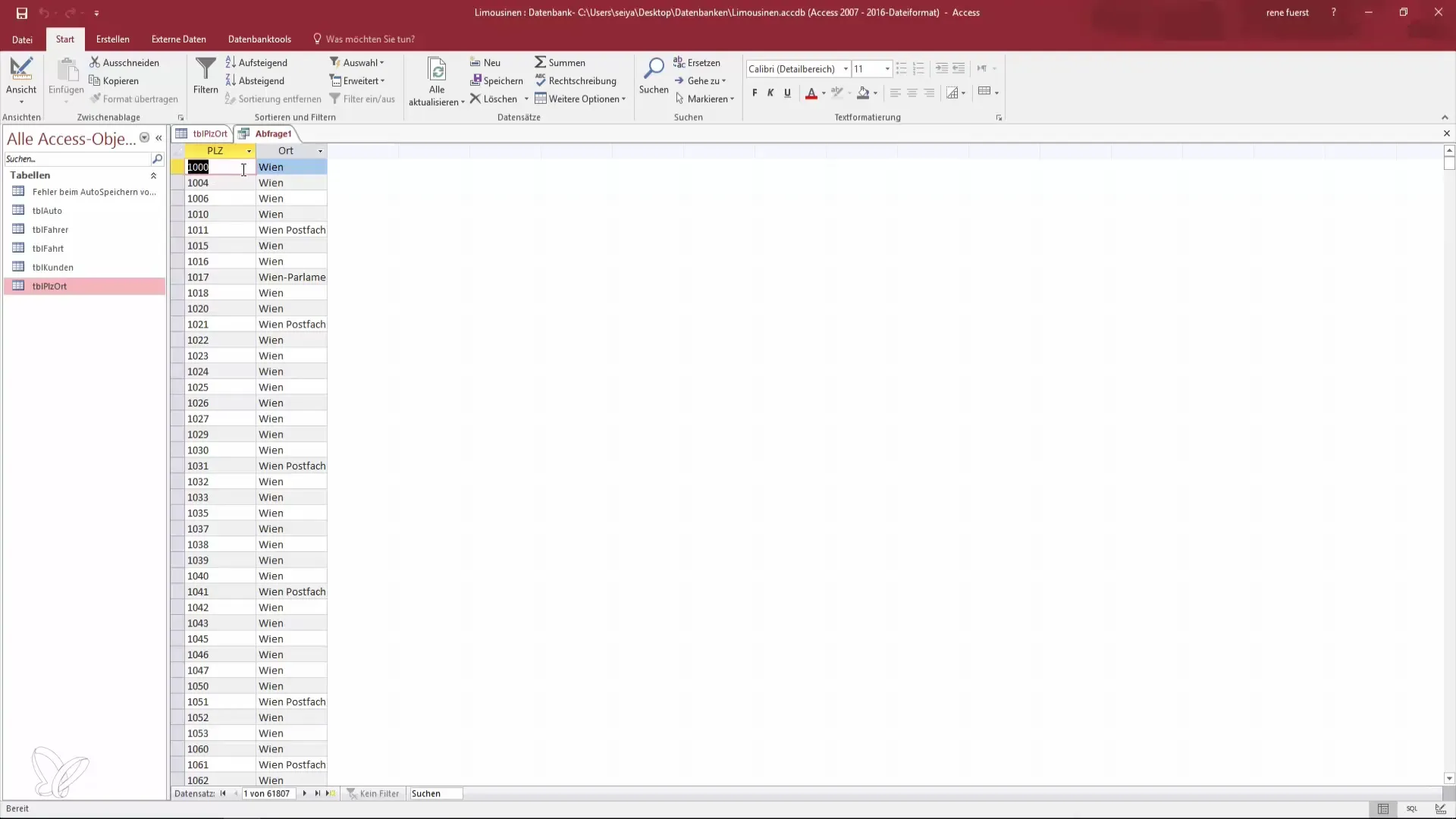
5. samm: Andmete sorteerimine
Nüüd saad oma andmeid sorteerida. Kui soovid päringut redigeerida, mine tagasi kujundusvaatesse ja lisa sorteerimised. Sa võid esmalt sorteerida postinumbrite ja seejärel kohtade järgi, et saada selge ülevaade oma andmekirjetest. Selleks vali sorteerimiseks vastavad väljad ja määrake, kas sorteerimine peaks olema kasvav või kahanev.
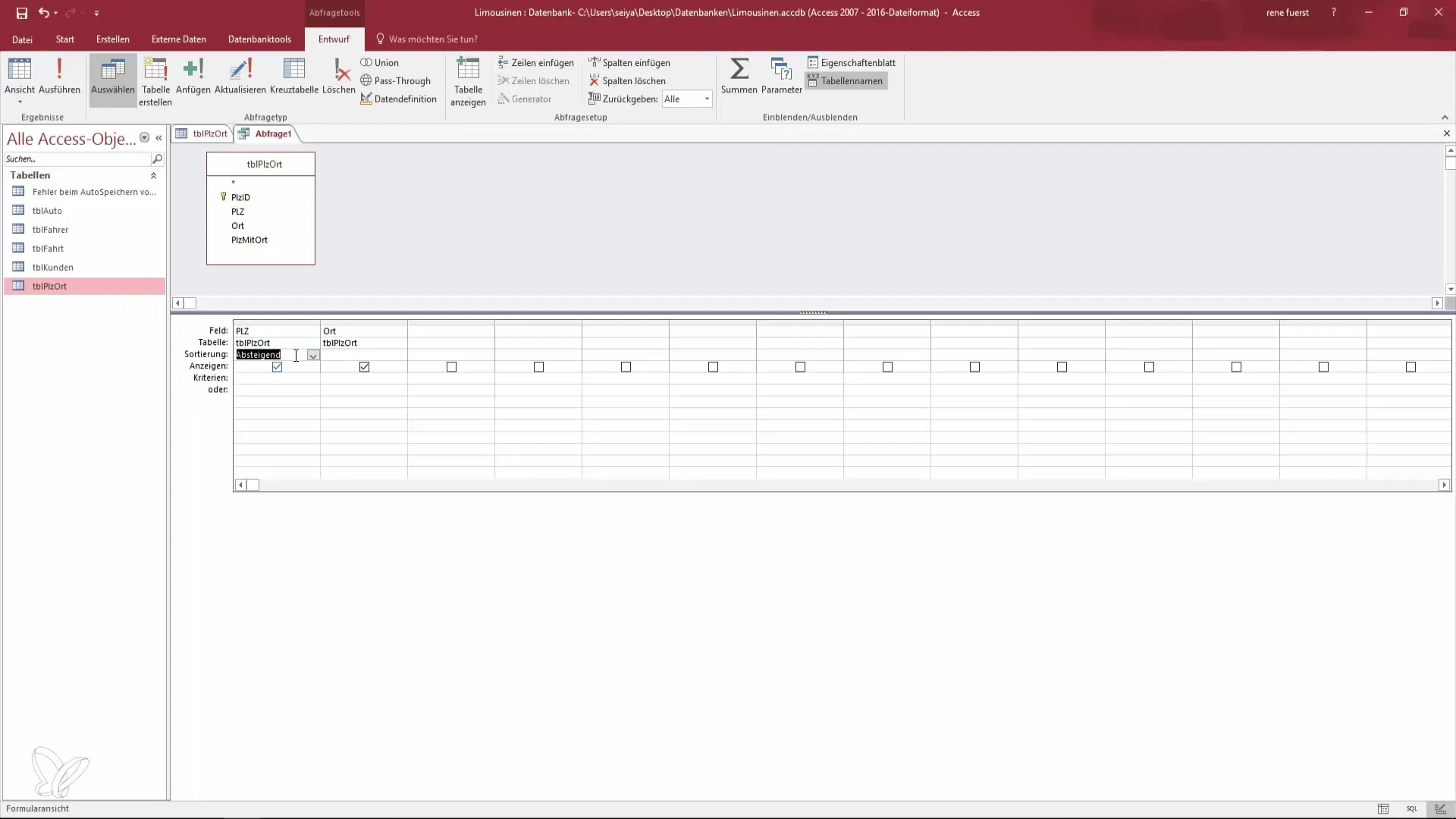
6. samm: Sortimine ID-de järgi
Mõnikord on mõistlik sorteerida ka ID järgi, isegi kui te ei soovi ID-d kuvada. Sa saad ID lisada päringusse ja teha sortimise, ilma et peaksid seda lõpus näitama. See aitab hoida päringud selged ja ülevaatlikud, samas säilitades siiski sortimise.
7. samm: Väljade järjekorra muutmine
Kui soovid muuta väljade järjekorda päringus, markeerige väli, mida soovite liigutada, ja tõmmake see soovitud kohta. Kui väljad on uues järjekorras (näiteks "Koht" enne "Posti number"), võid vaatesse üle minna, et kontrollida uusi sorte.
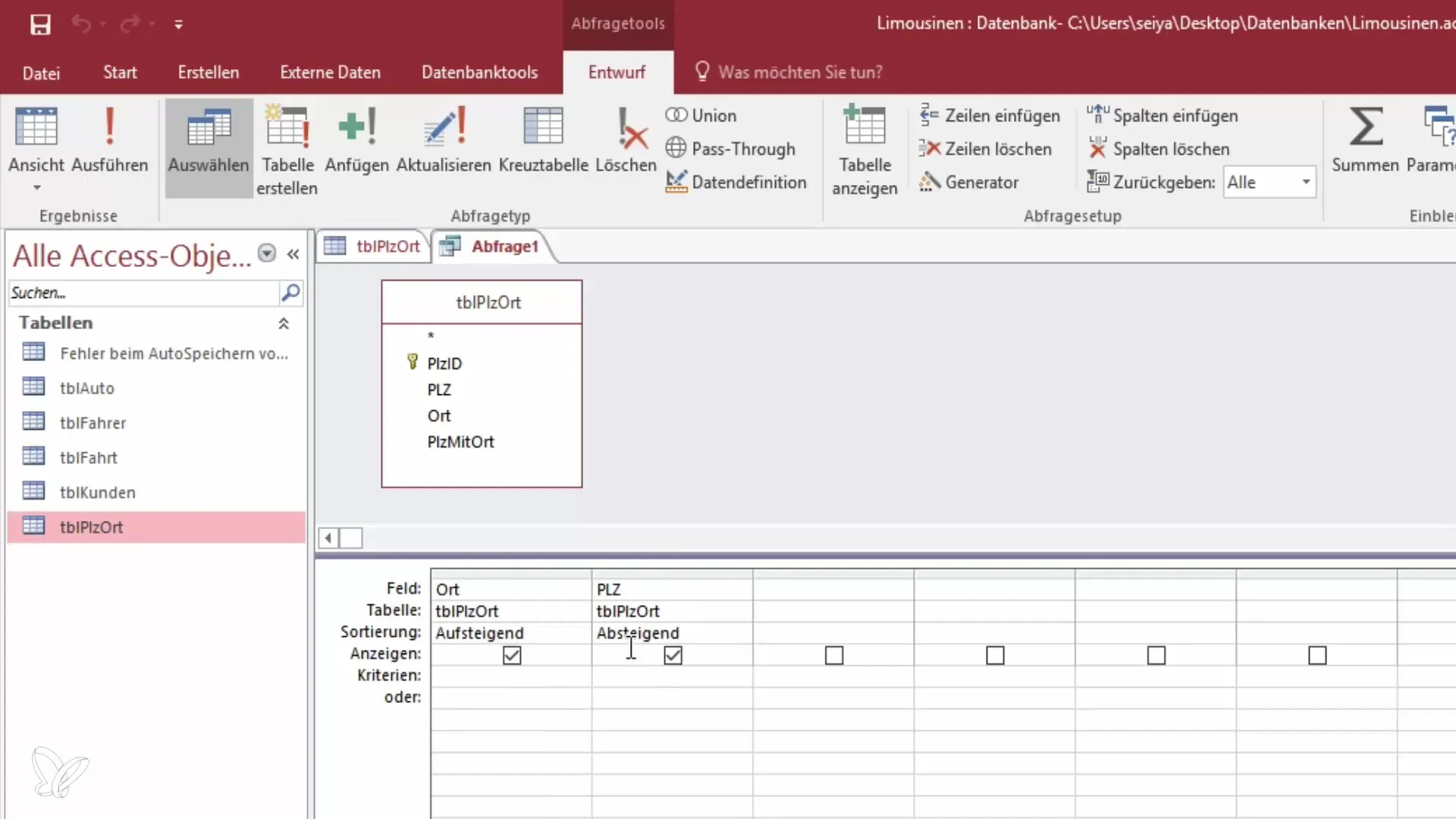
8. samm: Päringu salvestamine
Pärast oma päringu loomist ja soovitud sorteerimiste tegemist tuleb see salvestada. Kliki "Salvesta" ja anna oma päringule arusaadav nimi, mis viitab salvestatud sisule. Arusaadav nimi võiks olla "Päring koha ja postinumbri jaoks". See lihtsustab hiljem tööd ulatuslike projektidega.
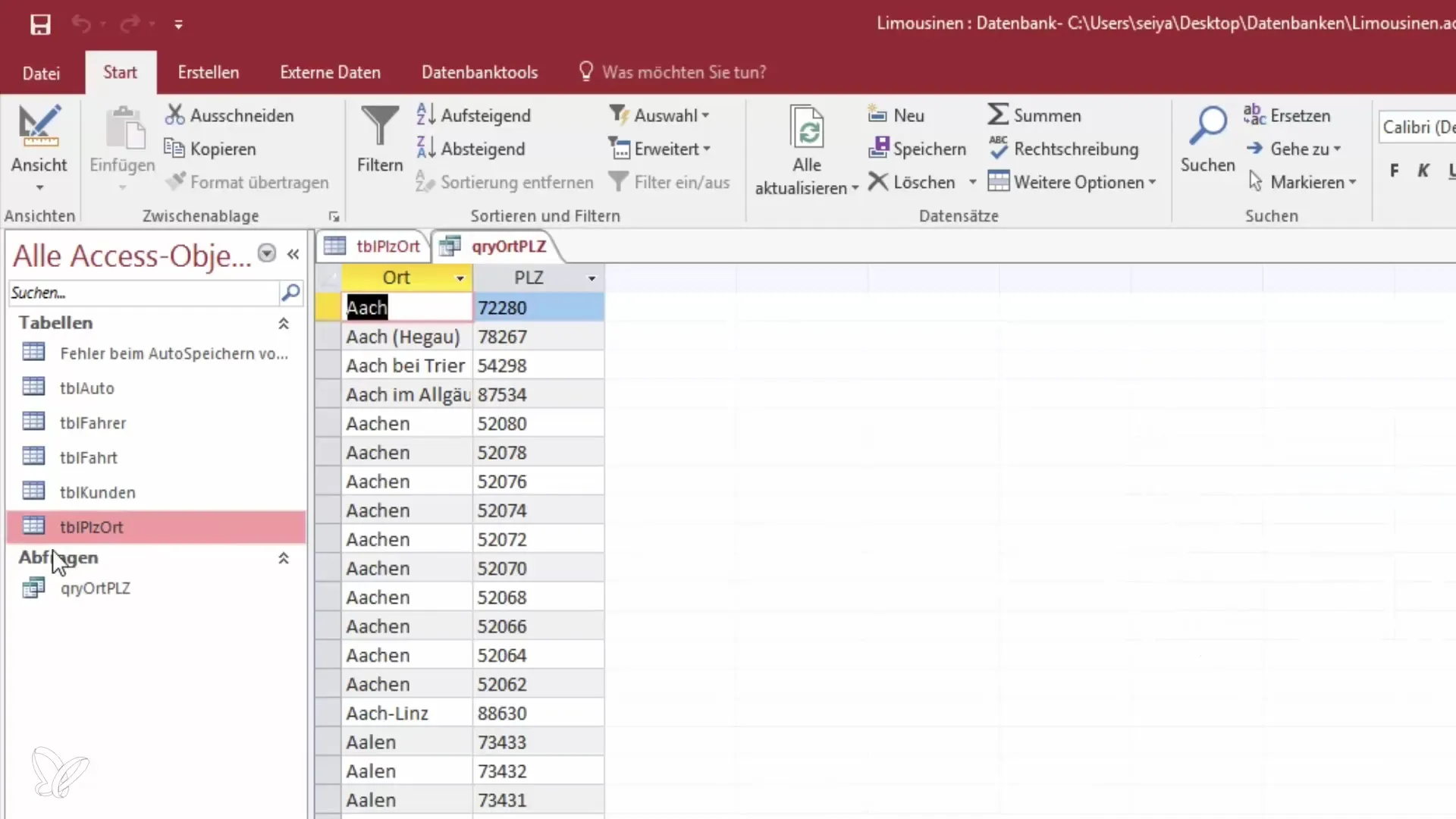
9. samm: Accessi objektide ülevaade
Lõpuks saad kohandada Accessi objektide ülevaadet. Parema ülevaate saamiseks võid teatud objekte varjata või lubada ainult filtrid päringutele, tabelitele või raportitele. See muudab graafika Accessis selgemaks ja tõhusamaks.
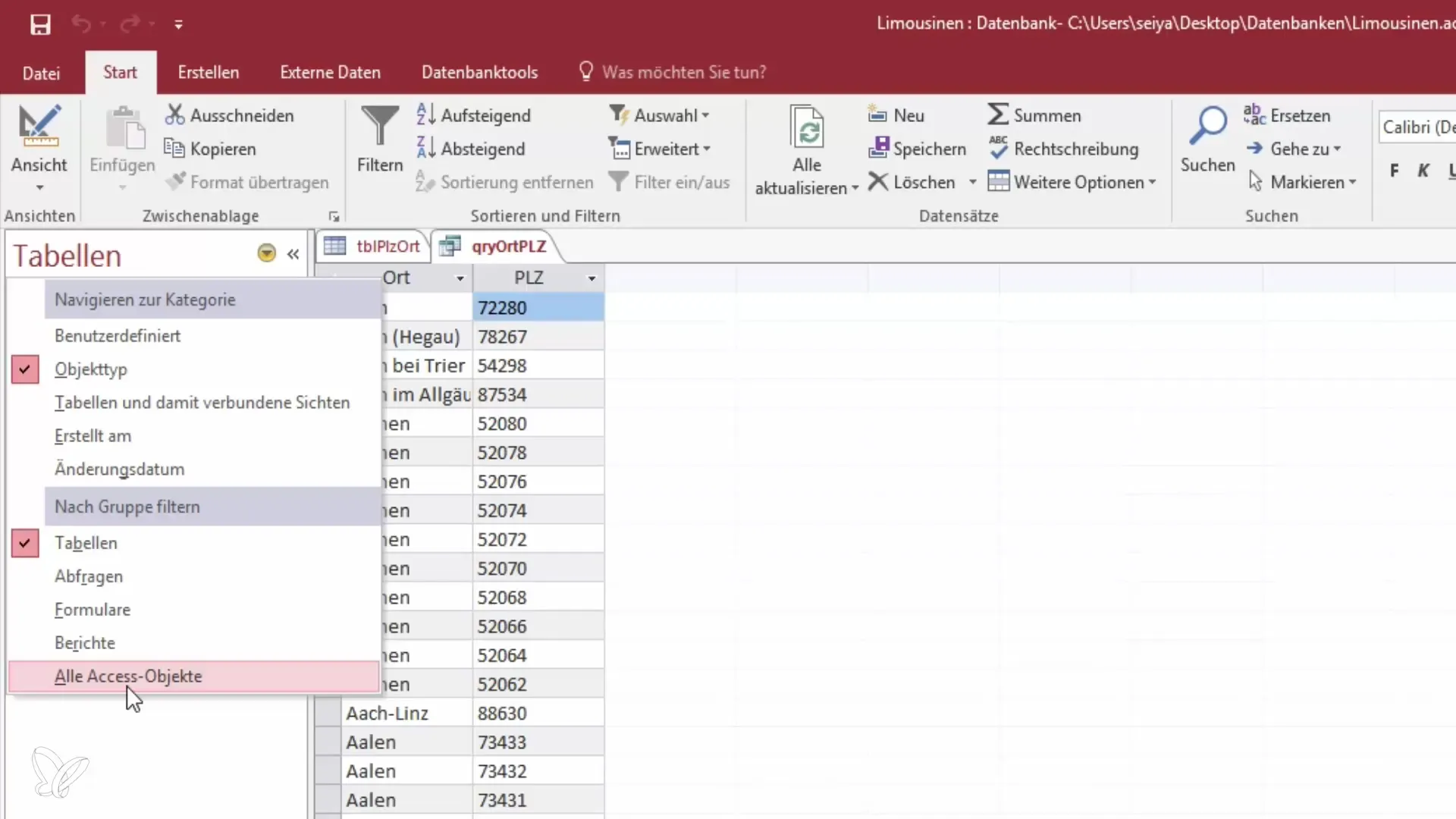
Kokkuvõte - Esimese päringu loomine Accessis
Päringute loomine Microsoft Accessis on lihtne, tõhus protsess, mis aitab sul organiseerida ja analüüsida andmeid oma andmebaasides. On palju viise, kuidas saad oma päringuid kohandada ja kasutada, et saada parimad andmed oma vajadustele.
Korduma kippuvad küsimused
Kuidas luua päring Accessis?Sa saad luua päringu kujundusrežiimis, valides soovitud väljad ja seejärel minnes vaatesse.
Mis vahe on kujundusvaatel ja päringu assistendil?Kujundusvaade võimaldab detailsemat kohandamist, samas kui päringu assistent pakub juhendatud viisi, kuidas kiiresti luua lihtne päring.
Kas saaksin kuvatud olla mitu väljad päringus?Jah, saad kuvada nii palju välju, kui soovid, lisades need päringusse.
Kuidas saan minna väljade järjekorda päringus?Sa saad väljad kujundusvaates markeerida ja soovitud asukohta tõmmata.
Mis juhtub andmetega, kui ma päringu salvestan?Päring ei sisalda enda andmeid; see esindab lihtsalt andmete vaadet tabelist.


